RStudio ist eine integrierte Entwicklungsumgebung für eine Programmiersprache R für statistische Analysen. Das Ziel dieses Handbuchs ist die Installation von RStudio unter Ubuntu 20.04 Focal Fossa Linux.
In diesem Tutorial lernen Sie:
- So installieren Sie RStudio-Voraussetzungen
- So installieren Sie RStudio
- So starten Sie die Rstudio-Anwendung
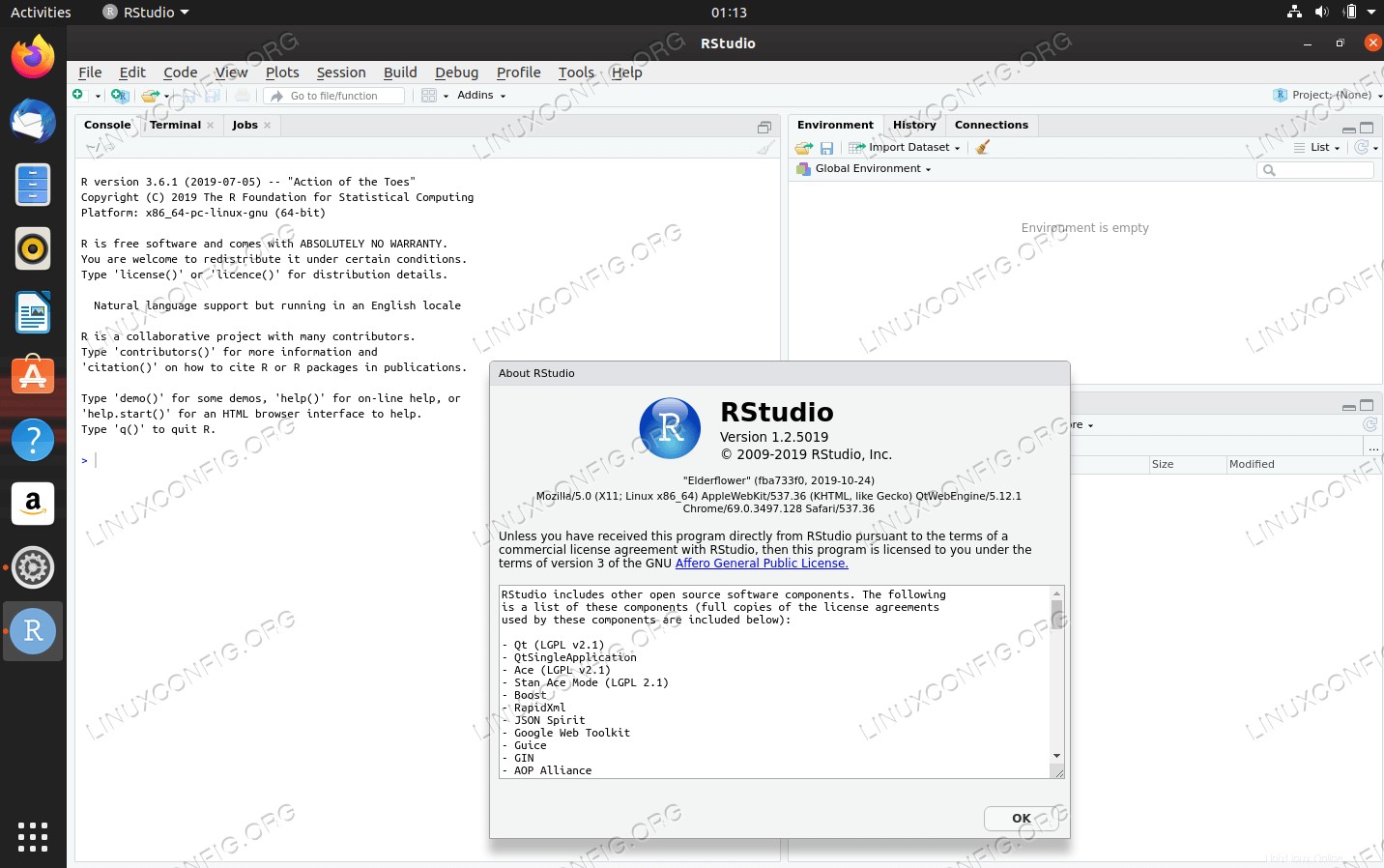 RStudio unter Ubuntu 20.04 Focal Fossa Linux
RStudio unter Ubuntu 20.04 Focal Fossa Linux Softwareanforderungen und verwendete Konventionen
| Kategorie | Anforderungen, Konventionen oder verwendete Softwareversion |
|---|---|
| System | Ubuntu 20.04 Focal Fossa installiert oder aktualisiert |
| Software | RStudio,r-cran |
| Andere | Privilegierter Zugriff auf Ihr Linux-System als root oder über sudo Befehl. |
| Konventionen | # – erfordert, dass bestimmte Linux-Befehle mit Root-Rechten ausgeführt werden, entweder direkt als Root-Benutzer oder durch Verwendung von sudo Befehl$ – erfordert, dass bestimmte Linux-Befehle als normaler, nicht privilegierter Benutzer ausgeführt werden |
So installieren Sie RStudio unter Ubuntu 20.04 Schritt-für-Schritt-Anleitung
- Zuerst müssen wir alle Voraussetzungen installieren. Öffnen Sie ein Terminal und geben Sie Folgendes ein:
$ sudo apt update $ sudo apt -y install r-base gdebi-core
- Als nächstes laden Sie Rstudio
*.debherunter Paket von der offiziellen Rstudio-Website. Suchen Sie nach der neuesten verfügbaren Ubuntu-Version, d. h. nachUbuntu 20 - focalPaket nicht verfügbar ist, laden SieUbuntu 18 - bionicherunter Ausführung. Beispiel für ein heruntergeladenes Paket:$ ls rstudio-1.2.5019-amd64.deb
- Verwenden Sie den
gdebiBefehl, um das zuvor heruntergeladene Paket zu installieren. DiegdebiDer Befehl stellt sicher, dass auch alle zusätzlichen Voraussetzungen heruntergeladen werden, um die RStudio-Anforderungen zu erfüllen:$ sudo gdebi rstudio-1.2.5019-amd64.deb
- Verwenden Sie Ihr Desktop-Menü, um die RStudio-Anwendung zu starten.
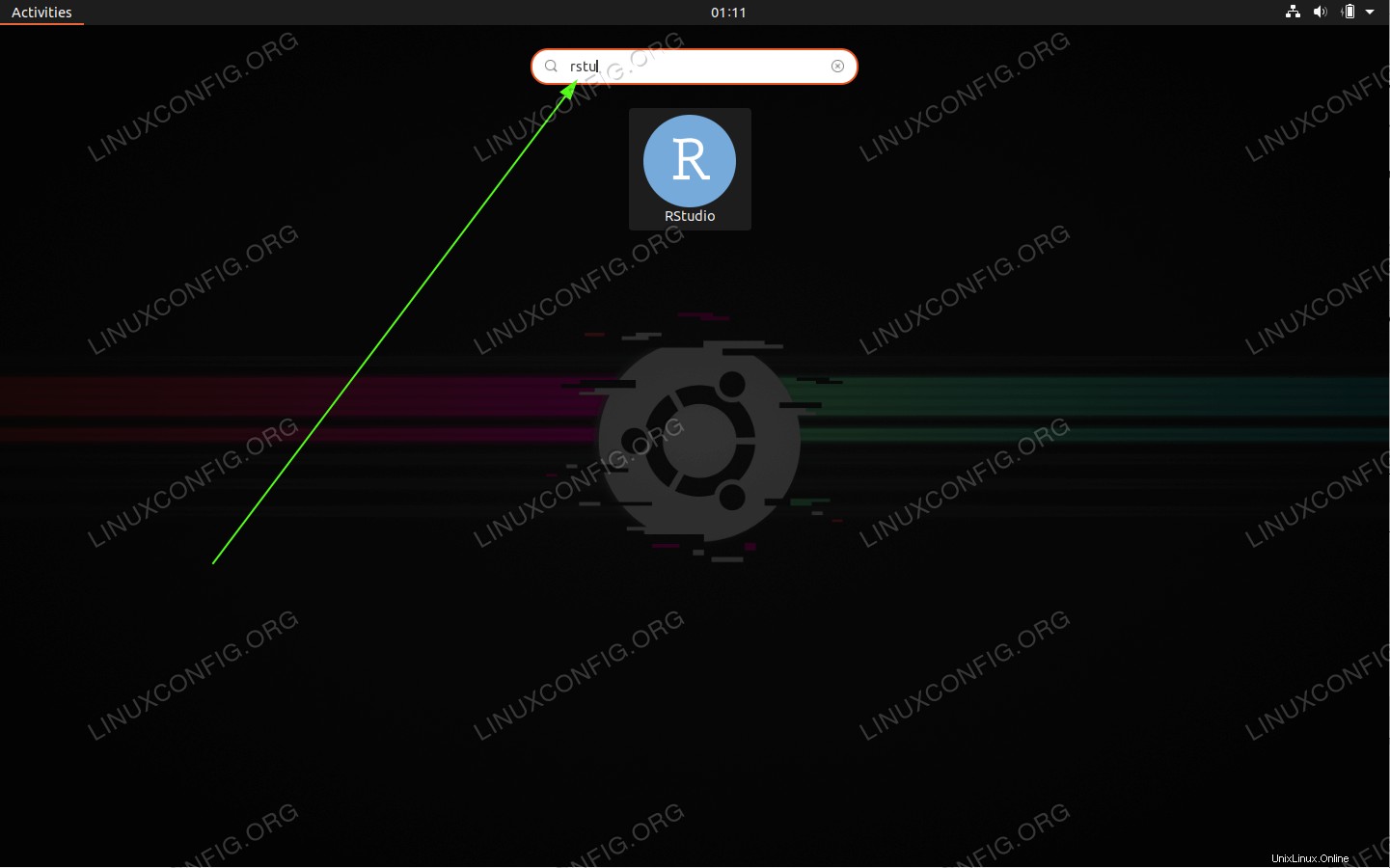 Starten Sie RStudio unter Ubuntu 20.04 Focal Fossa Linux
Starten Sie RStudio unter Ubuntu 20.04 Focal Fossa Linux Alternativ können Sie die Anwendung starten, indem Sie den folgenden Befehl ausführen:
$ rstudio